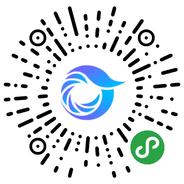尼康D70固件升级图解
2005-05-19 15:07:00 蜂鸟网 作者: [原创]
本页查看全文
近一段时间来,关于尼康D70可以通过固件升级,达到与D70s相近甚至相同的性能的消息牵动了广大D70用户心,5月16日,尼康终于发布了Firmware Update 2.0,其主要改进如下:
◆ 增强了5点自动对焦系统的性能;
◆ 提供了全新菜单的界面,可视效果更好;
◆ 支持PictBridge协议打印机;
◆ 修正了用NEF(RAW)及NEF+JPEG格式拍摄时的剩余张数;
◆ 相机缺省日期为2005年1月1日,而且无法改至该日期之前;
◆ 修正了使用尼康Capture Camera软件与相机连接时可能出现的故障;
当然,最直观的还是菜单的变化,下面就让我们详细看看具体的升级过程。
1.准备工作:
首先检查D70当前的固件版本,并准备好CF卡、数据线或读卡器,确保电池电量充足。
2.下载升级包:
网友可以点击下载尼康官方网站提供的链接进行下载:http://www.nikonusa.com/software/D70fw200/D70fw20.zip。注意,这是为Windows用户准备的版本,使用苹果机的用户下载链接为:http://www.nikonusa.com/software/D70fw200/D70fw20.sit
3.让升级文件拷贝至CF卡:
将下载的压缩包解包,会发现两个后缀为bin的固件升级文件。D70的固件包括A版和B版,分布对应不同的文件。
用读卡器将AD700200.bin和BD700200.bin拷贝至CF卡的根目录中,或者用数据线将D70与电脑相连后,将上述文件拷贝至为D70分配的驱动器盘符的根目录中。
注意:固件升级每次只能升级一个固件,如果两个固件升级文件都在CF卡上,则系统只会升级B(BD700200.bin)固件,升级后需要删除该文件才能再升级A固件。当然,用户也可以每次只拷贝某一个文件单独升级,两次过程完全一样,下面以B固件升级为例。
[#img_702198_no_0_Black#]
4.进入D70菜单升级:
选择固件版本-升级-确认,安装屏幕的提示依次完成即可,升级过程约需要30秒左右。
[#img_702199_no_0_Black#]
[#img_702200_no_0_Black#]
[#img_702201_no_0_Black#]
[#img_702202_no_0_Black#]
[#img_702203_no_0_Black#]

键盘也能翻页,试试“← →”键